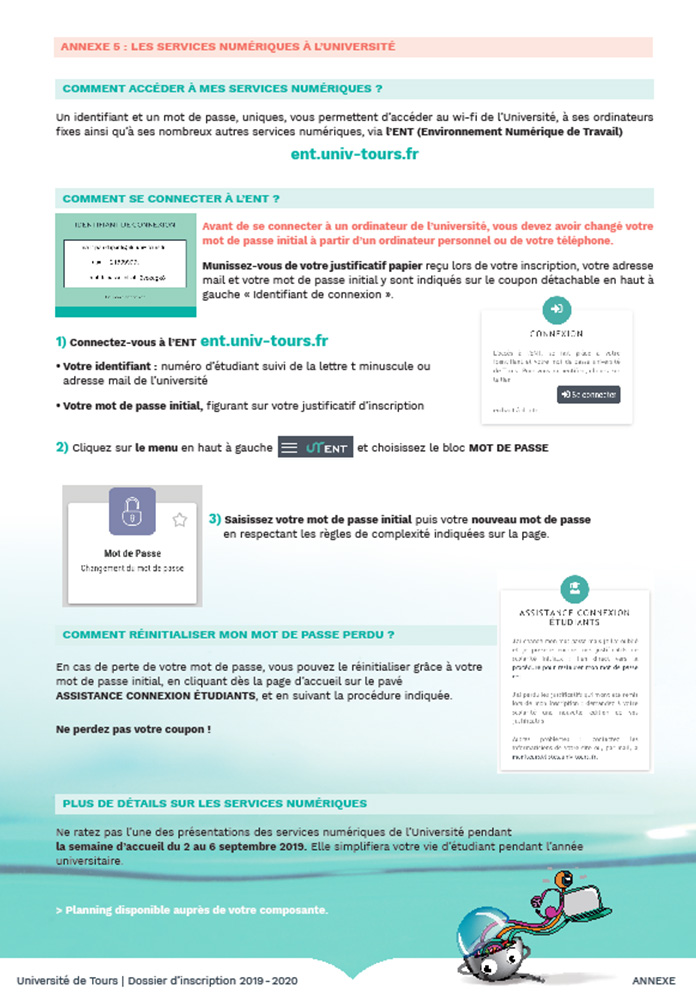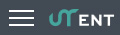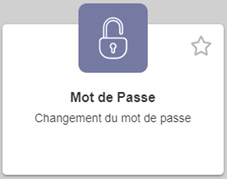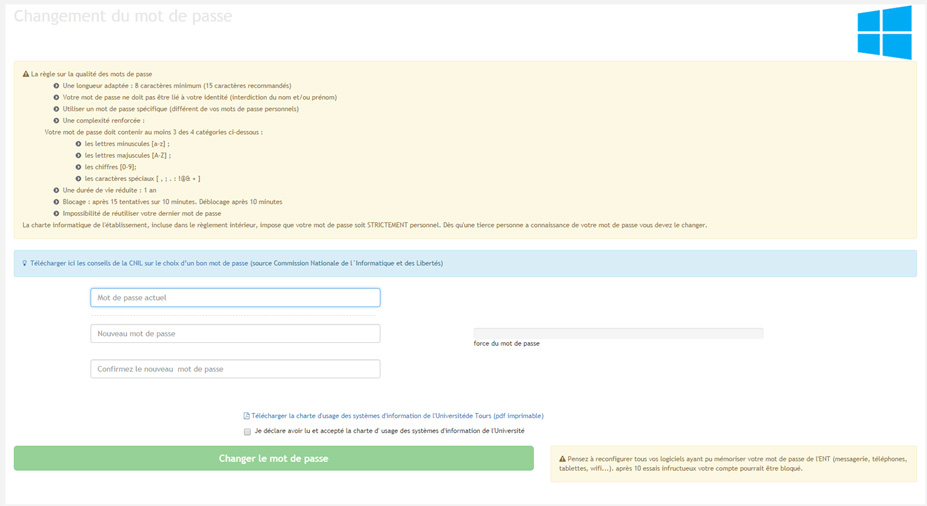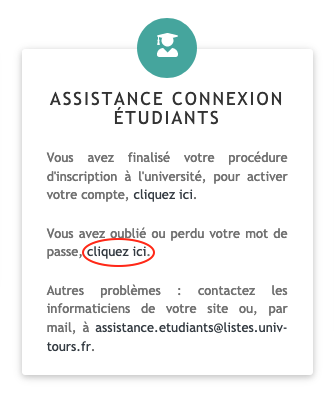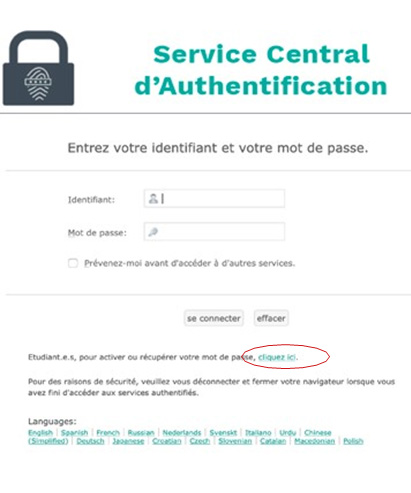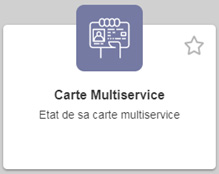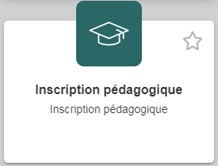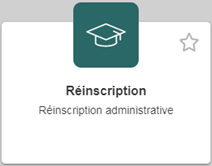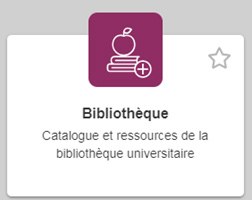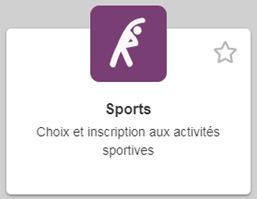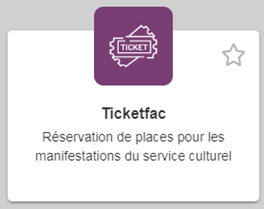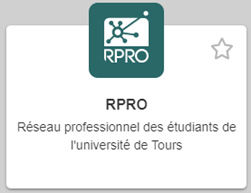L'ENT
Les outils de l'ENT
- Connexion à l’ENT : https://ent.univ-tours.fr
- Ergonomie similaire à l’ENT du lycée
- Accueil de l’ENT
- Accès au fil d’actualités de l’université
- Tableau de bord
- Favoris
- Accès à l’interface des services à partir du hamburger
- Accès à un ensemble de service : mail, célène, carte multiservice, mot de passe, emploi du temps, dossier étudiant…
- Mise en favoris des services pour un accès rapide
- Recherche des services…
- …globale
- …par catégorie
Changer son mot de passe
- A faire au plus tôt (depuis un ordinateur, tablette ou un téléphone) pour avoir accès aux postes de l’université.
- Suivre la procédure Annexe 5 du dossier d’inscription
- Connexion à l’ENT : ent.univ-tours.fr
- Menu en haut à gauche pour accéder aux services
- Tous les services > Mot de passe
- Suivre les indications affichées :
- 8 caractères mini.
- Au moins 1 chiffre, une lettre minuscule, une lettre majuscule et un caractère spécial.
- Différent du dernier mot de passe utilisé.
Messagerie
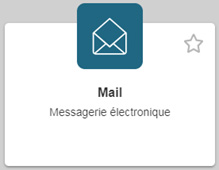
- Messagerie personnelle et professionnelle (prenom.nom@etu.univ-tours.fr) accessible via l’ENT Quotas 500 Mo.
- Redirection de l’adresse de messagerie universitaire vers une adresse personnelle (service spécifique : Redirection boîte mail)
Mon emploi du temps
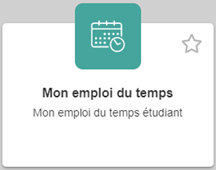
- Emploi du temps étudiant.
- Par défaut, consultation de l’emploi du temps de votre filière L1.
- Possibilité d’affiner au groupe auquel vous appartenez, aux jours…
- Possibilité de superposer plusieurs emplois du temps (ex. deux L1 différentes).
- Accès aux informations d’un créneau particulier.
- Consultation des emplois du temps des salles.
- Consultation des calendriers d’examen.
- Emploi du temps étudiant sur smartphone : 2 étapes
- Export depuis le calendrier de l’ENT
- Import sur le téléphone
>> Procédure d’import fonction du système du téléphone (voir ci-dessous).
- Export
- Dans l’ENT, se positionner sur le calendrier à exporter (filière, salle…)
- Cliquer sur le bouton « Export agenda… »
- Choisir la période à exporter et sélectionner iCalendar
- Cliquer sur le bouton « Générer URL »
>> On obtient une URL à copier ou un QR code à scanner
Import sur Android : 2 solutions
- Agenda Gmail (à partir d’un ordinateur)
- Se connecter à son compte Gmail et aller dans Agenda
- Cliquer sur « Ajouter l’agenda d’un ami » puis « A partir de l’URL »
- Coller l’URL copiée dans la zone URL de l’agenda puis bouton « Ajouter un agenda »
- Attendre la synchronisation
- Application UFR Emploi du temps
- Télécharger l’application depuis Play Store
- Coller l’URL copiée ou scanner le QR code généré
- Synchroniser avec le bouton
>> Application développée par un étudiant. Très simple d’utilisation
Import sur IPhone
- Aller dans « Comptes ».
- Appuyer sur « Ajouter un compte… » et sélectionner « Autre » en bas.
- Appuyer sur « Ajouter un cal. avec abonnement » dans la partie « Calendrier ».
- Dans la zone Serveur, coller l’URL. Valider avec le bouton « Suivant ».
- Ouvrir l’application « Calendrier » et, en bas, appuyer sur « Calendriers » afin de permettre la synchronisation.
Mon dossier web
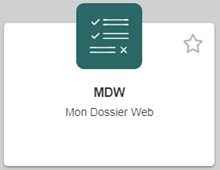
- Accès à son dossier étudiant
- Etat civil : penser à mettre à jour les informations de contact, n° de téléphone et Adresse mail personnelle indispensables pour la réinitialisation des mots de passe, confirmation des prises de rendez-vous, etc ...
- Informations annuelles : bourse/salarié/aménagement étude
- Adresses : possibilité de les mettre à jour
- Inscriptions : visibilité de tout le cursus universitaire. Téléchargement de certificat de scolarité possible
- Notes et résultats : possibilité de télécharger les notes et résultats
Célène
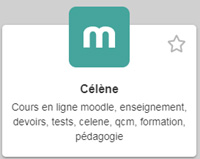
- Cours en ligne : Accès à la plateforme pédagogique CELENE (Cours En Ligne et Enseignement Numérique pour les Etudiants d’Orléans et Tours)
- Ressources et activités pédagogiques interactives
- Accès au cours de votre UFR à partir du menu « Accueil du site »
- Accès aux cours auxquels vous êtes inscrits à partir du menu « Mes cours » : Abonnement aux cours de vos enseignants
>> Attention, certains cours ne sont accessibles qu’après saisie d’une clé fournie par l’enseignant
- Possibilité de déposer des devoirs en ligne
UNT - Universités Numériques Thématiques
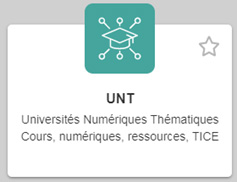
- Ressources pédagogiques mutualisées à destination des enseignants et étudiants
- Couvrent l’ensemble des disciplines
- Ressources mises à disposition par les enseignants des établissements de l’enseignement supérieur
- 9 UNT accessibles en ligne (aunege : économie et gestion, unif : droit et science politique, uved : environnement et développement durable…) + FUN (France Université Numérique) qui proposent des MOOC
Assistance sur les outils numériques
- Contacter l’adresse : assistance.etudiants@listes.univ-tours.fr
- Contacter les informaticiens de proximité